Вы ищете способ разделить обширные документына главы и при этом повысить их удобочитаемость? Ассистент разделовв AffinityPublisher— это именно тот инструмент, который поможет структурировать ваши документы. Это руководство покажет вам, как вы можете использовать ассистента разделов, чтобы с легкостью создавать главы и отображать их на всех образцах страниц.
Основные выводы
- Ассистент разделов позволяет вам разделять документы на секции, что особенно полезно при больших проектах.
- Вы можете вставлять название секции в нижние колонтитулы или других областях образцов страниц.
- Ассистент разделов особенно эффективен для длинных документов с большим количеством страниц.
Пошаговое руководство
1. Открыть ассистента разделов
Чтобы работать с ассистентом разделов, сначала откройте Affinity Publisher и перейдите в соответствующий раздел, чтобы найти инструмент. Просто щелкните по нему, чтобы запустить ассистента.
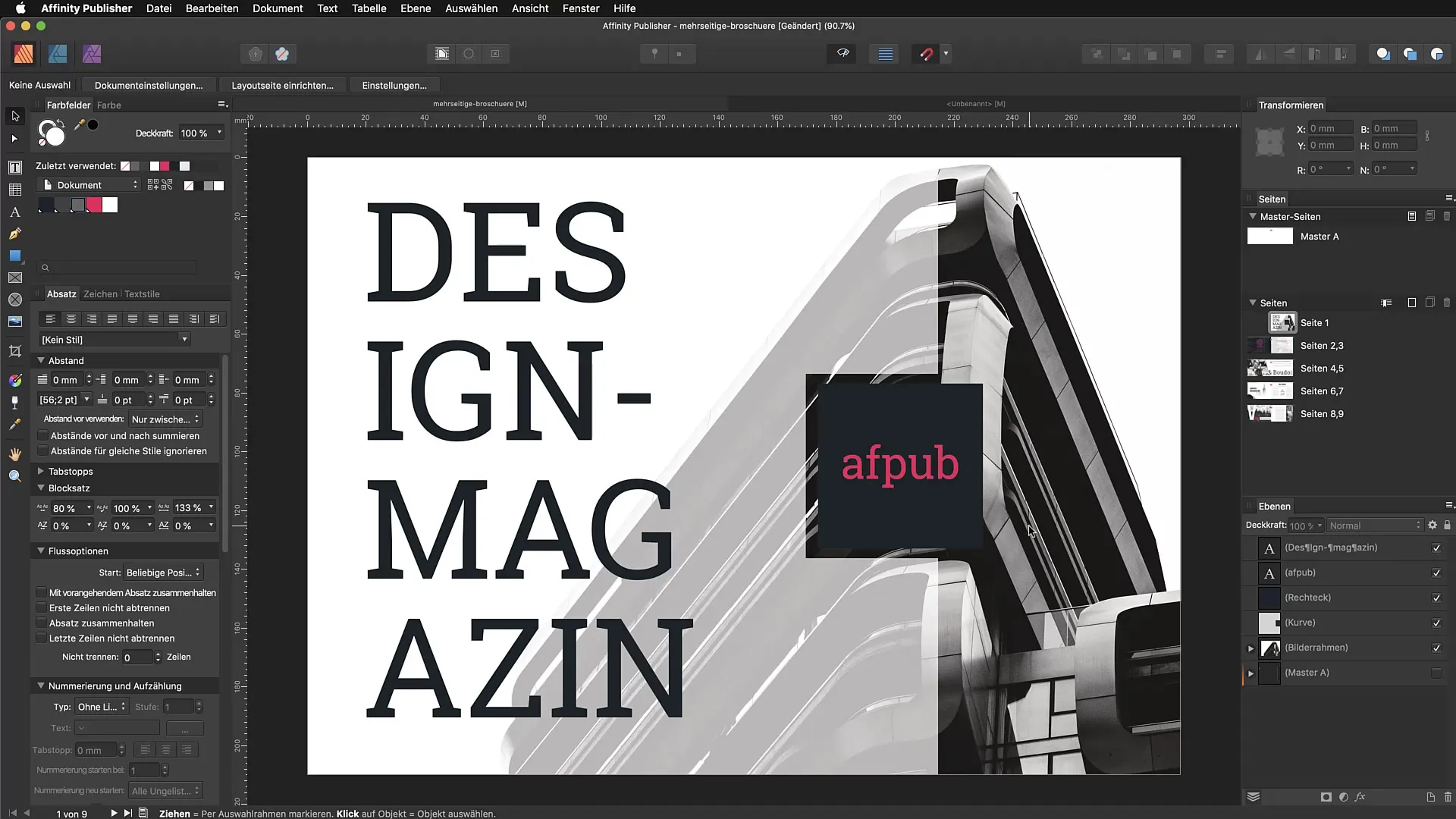
2. Проверка стандартной секции
После открытия ассистента разделов вы увидите предустановленную секцию, которая охватывает страницы от 1 до конца документа. Это идеальный способ получить представление о вашем документе, особенно если в нем пятьдесят или больше страниц.
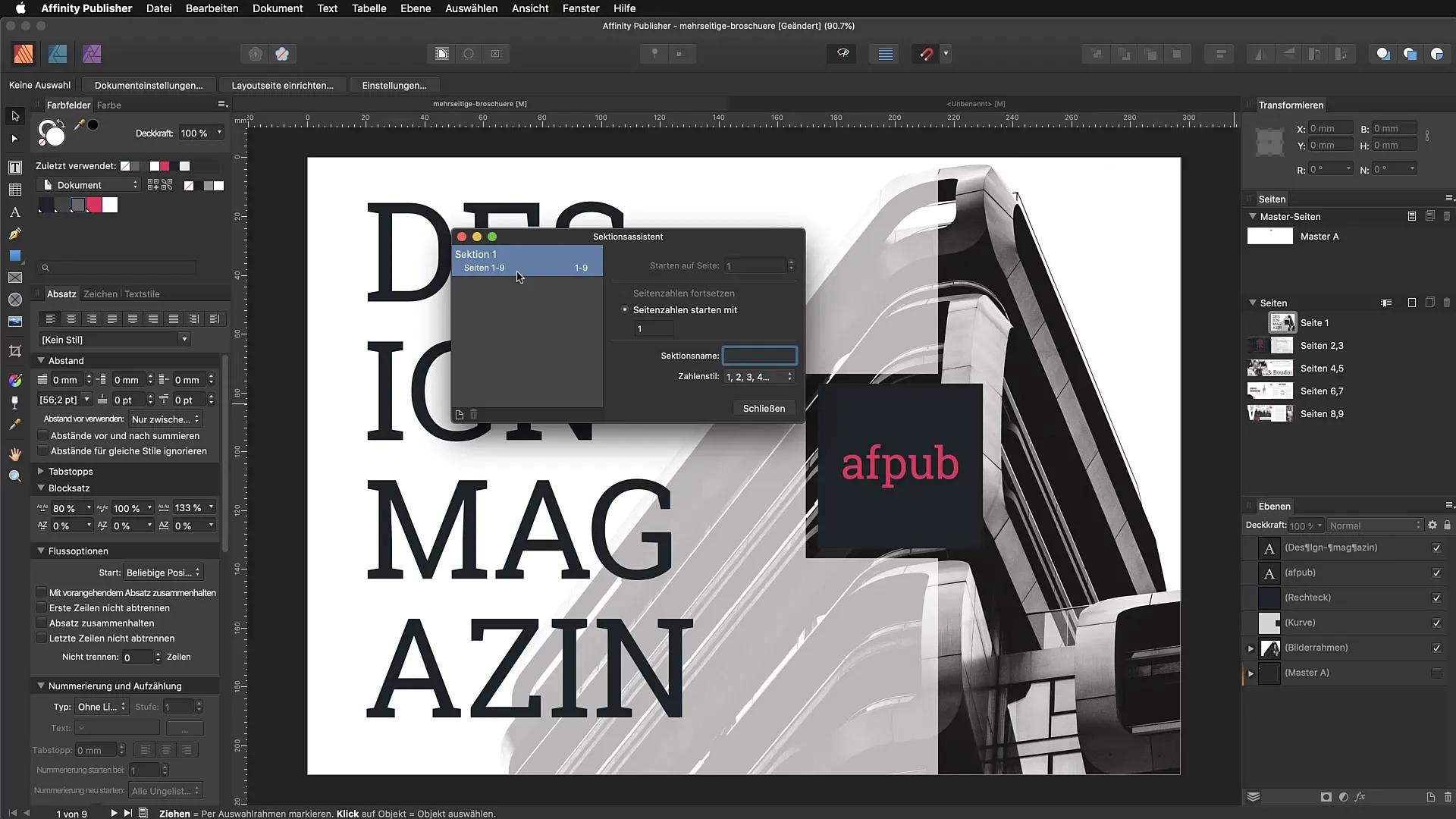
3. Начать новый раздел
Чтобы создать новый раздел, перейдите в ваш редактор и щелкните правой кнопкой мыши. Выберите опцию «Новый раздел». Здесь вы можете назвать секцию «Редакция» и настроить различные параметры, например, начать с 2 страницы.
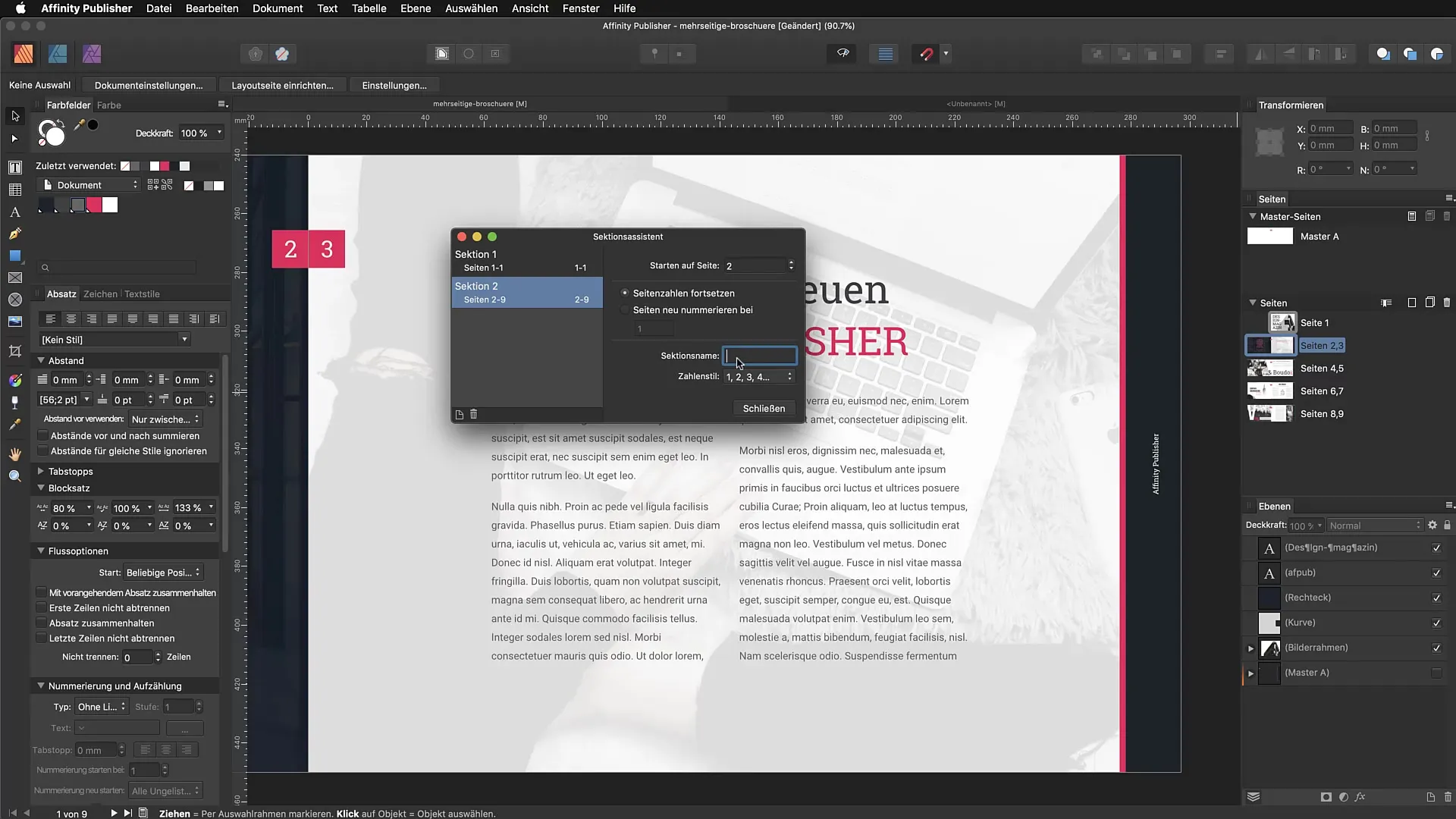
4. Настроить нумерацию страниц
Интересной функцией является возможность переопределить нумерацию страниц. Вы можете изменить номер так, чтобы секция начиналась на другой странице. Не забудьте нажать «Закрыть», чтобы сохранить изменения.
5. Добавить дополнительные секции
Добавьте еще одну секцию, перейдя к статье и создав новый раздел с именем «Black White». Это позволит вам дополнительно уточнить структуру вашего документа.
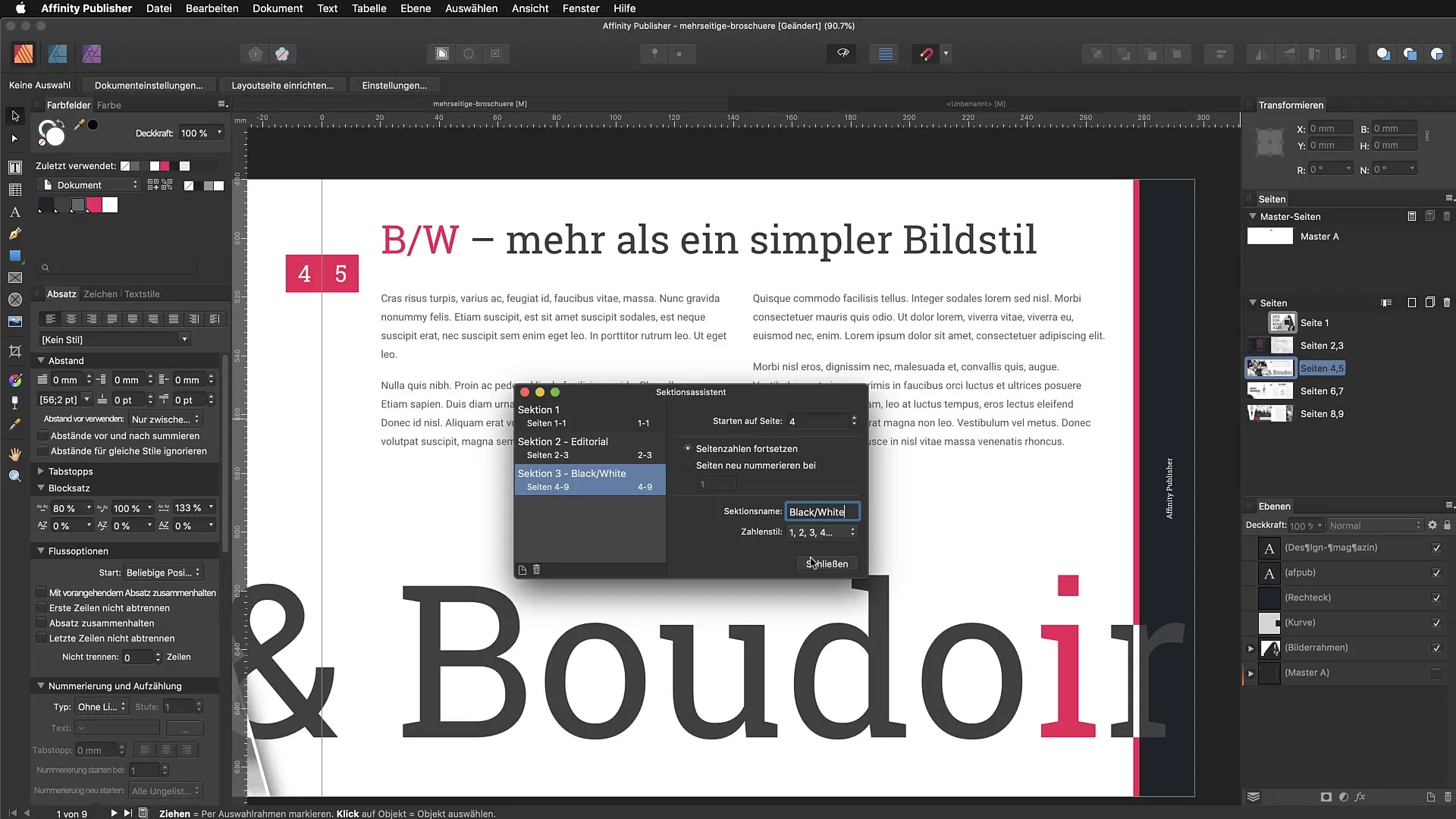
6. Дальнейшее разделение документа
Продолжайте в том же духе, добавляя дополнительные секции до конца вашего документа. Примером секции может быть «Big Bigger». Не имеет значения, какие содержания будут вставлены в секции — важно то, какую структуру вы создаете.
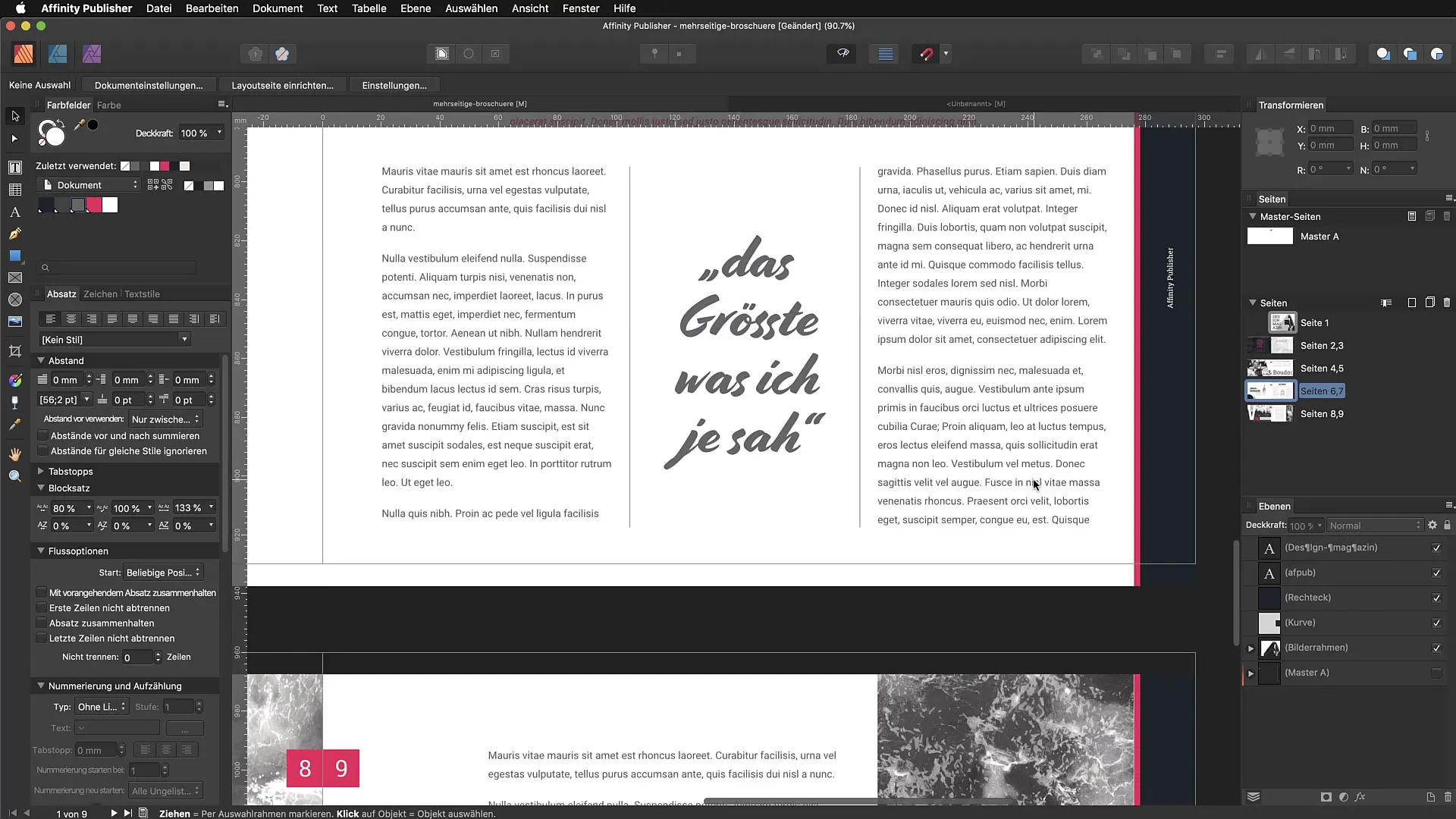
7. Использование названий секций в образцах страниц
Главным преимуществом ассистента разделов является то, что вы можете использовать названия разделов для вставки их в нижние колонтитулы образцов страниц. Для этого перейдите на образец страницы и выберите «Студия» в меню «Просмотр».
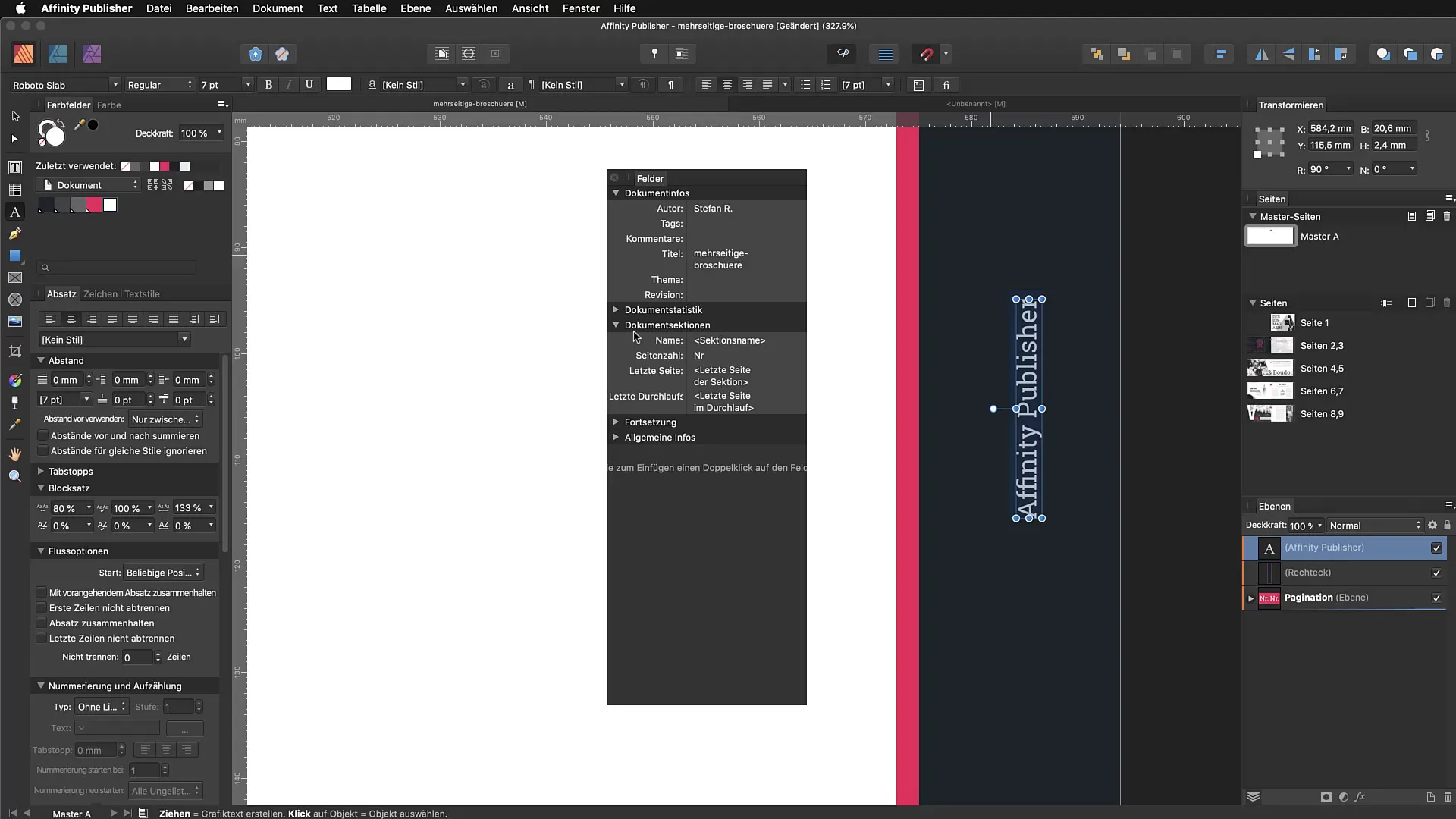
8. Вставка названий секций
В окне студии выберите поля и вставьте название секции в поле «Документ секция». Это автоматически отобразит название на соответствующих страницах.
9. Проверка результатов
После вставки название секции будет отображаться на образце страницы. Проверьте, чтобы все работало так, как вы ожидаете, особенно если ваш документ состоит из нескольких глав.
10. Преимущества ассистента разделов
Теперь, когда вы овладели основами, вы можете максимально использовать ассистента разделов, чтобы лучше структурироватьваши документы. Особенно при работе над длинными проектами с многочисленными секциями этот ассистент сделает большую разницу.
Резюме — Ассистент разделов в Affinity Publisher: Эффективное руководство по созданию глав
На протяжении этого руководства вы узнали, как эффективно использовать ассистента разделов в Affinity Publisher, чтобы придать вашему документу структуру. Создание секций особенно полезно для объемных документов, а вставка названий секций в нижние колонтитулы делает ваши материалы более доступными и понятными.
Часто задаваемые вопросы
Что такое ассистент разделов в Affinity Publisher?Ассистент разделов позволяет вам разделять документы на секции для лучшей структуры.
Как добавить новые секции?Щелкните правой кнопкой мыши в нужном месте и выберите опцию «Новый раздел», чтобы создать новый раздел.
Могу ли я изменить количество страниц в секции?Да, вы можете переопределить нумерацию страниц и настроить, с какой страницы начинается секция.
Как я могу использовать названия секций в своих документах?Вы можете вставлять названия секций в нижние колонтитулы образцов страниц, чтобы отображать их на нескольких страницах.
Почему ассистент разделов полезен?Ассистент помогает организовать длинные документы и придает каждой секции четкую идентичность, что повышает читаемость.


